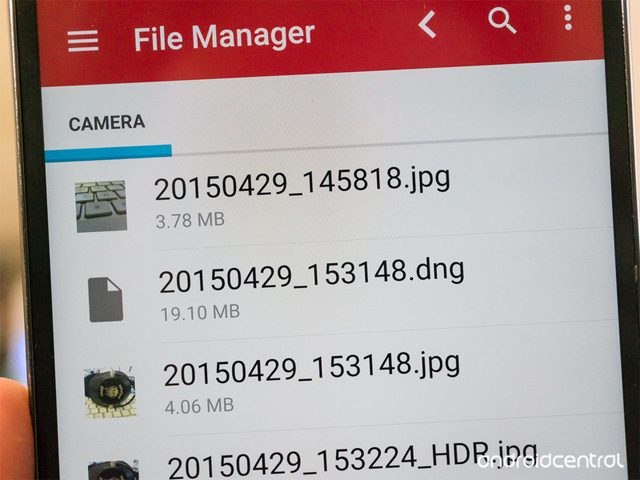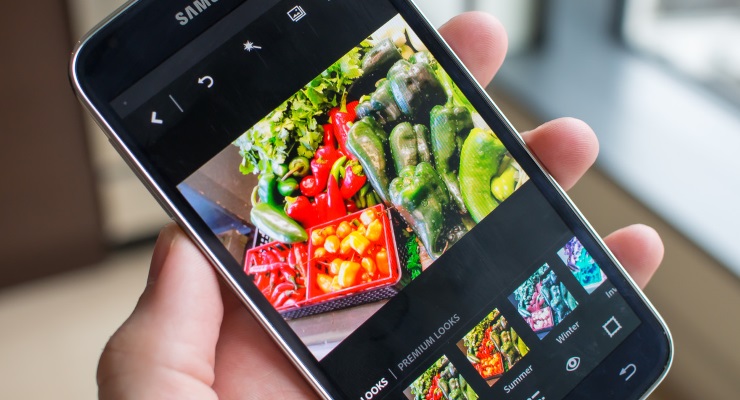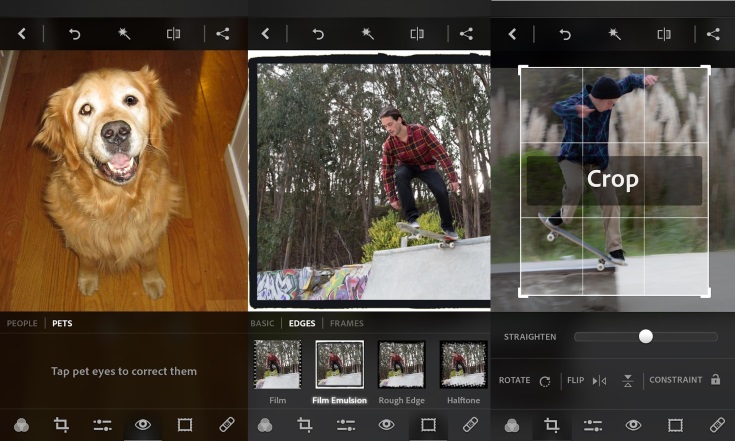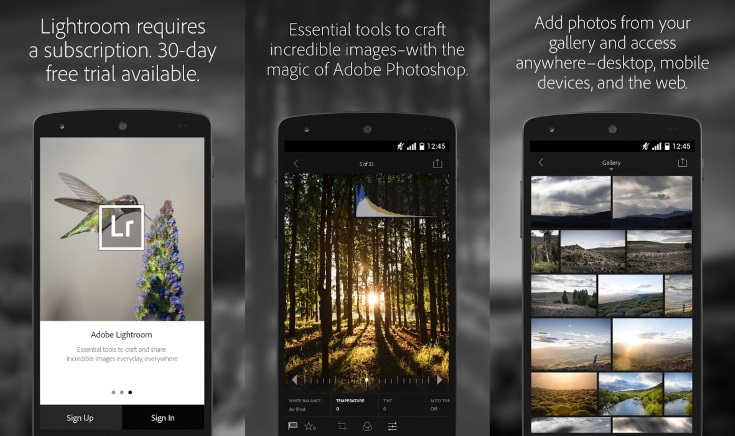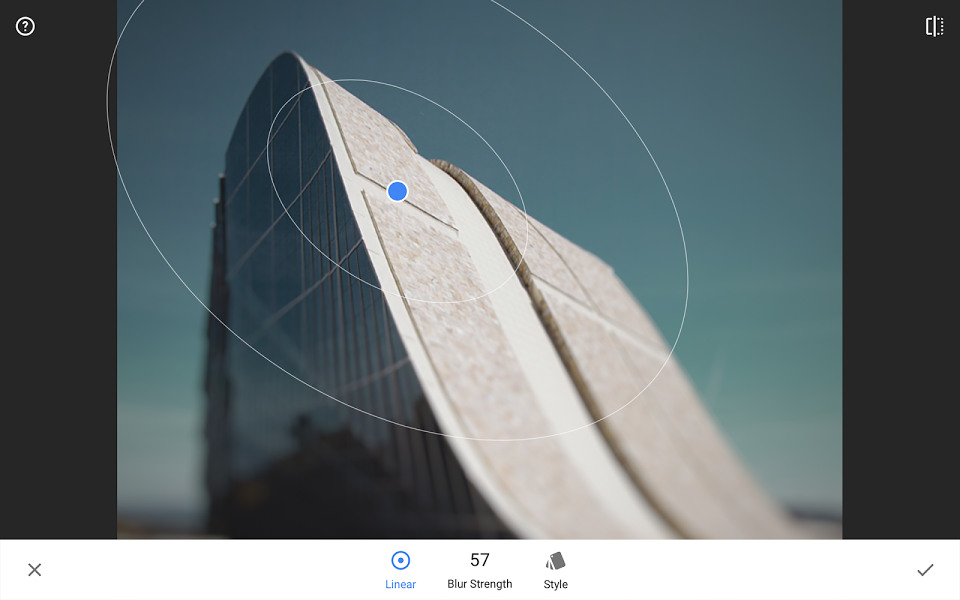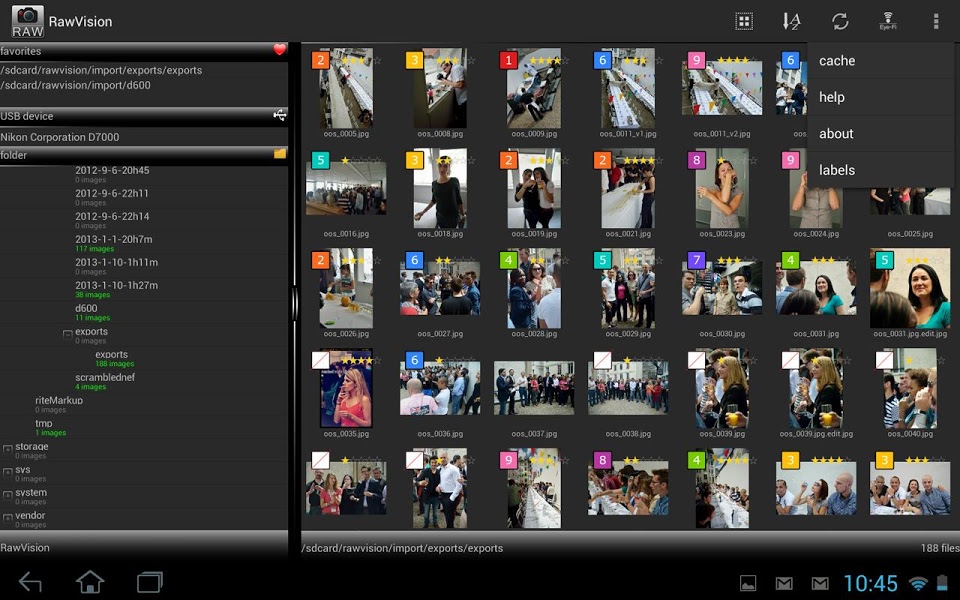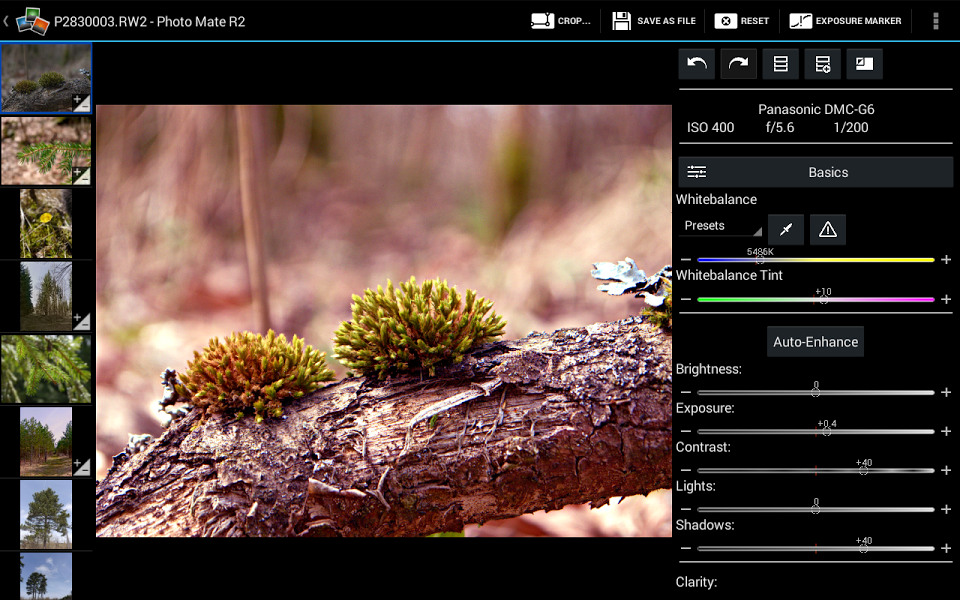- Изображения в RAW и Android: все, что нужно знать
- Константин Иванов
- 1. Что такое снимок в RAW
- 2. Какой формат RAW использует Android и почему это важно
- 3. Как обрабатывать RAW файлы
- 4. А мой Android снимает в RAW?
- Просмотр raw для андроид
- 5 лучших фоторедакторов для Android с поддержкой RAW-снимков
- Просмотр raw для андроид
Изображения в RAW и Android: все, что нужно знать
Константин Иванов
Многие из нас возлагают большие надежды на съемку в RAW формате и возможности, которые открываются при редактировании таких снимков на компьютере. Но некоторые имеют вообще очень мало представления о том, что это за зверь, RAW, и почему энтузиасты фотографирования из мира Android столько о нем говорят.
В общем и целом, если камера вашего аппарата способна делать RAW снимки, у этих фотографий будет лучший исходный набор характеристик для редактирования, чем у изображений в обычном JPG. И несмотря на то, что в смартфонах маленький сенсор и фиксированное фокусное расстояние не позволяют сравниться с «настоящей» камерой, сейчас на Android устройствах можно делать фотографии, которые ранее не были возможны. Чего стоит один HDR…
Но давайте посмотрим поближе, что такое снимок в RAW и что с ним можно сделать.
1. Что такое снимок в RAW
Если вы просто достанете новенькое устройство из коробки и сделаете снимок, у вас получится милое фото, которое отправится в вашу галерею. То, что у вас вышло – результат работы сенсора, который собирает информацию о мельчайших точках, от которых поступает по-разному окрашенный свет – о пикселях. Затем изображение корректируется (настраиваются баланс белого, резкость, уменьшается уровень шума и т.п.), проходит окончательную оптимизацию и наконец приобретает достойный для вашего экрана вид. Когда это происходит, лишняя информация о файле удаляется. Итоговый результат – изображение в JPG, которое намного меньше по размеру и создано при помощи специального ПО, чтобы выглядеть настолько хорошо, насколько это предполагает алгоритм. Если у вас современный Android аппарат, наверняка большую часть времени вас устраивает то, что получается на выходе.
Если ваше Android устройство снимает в RAW+JPG, вы получаете тот же результат, что и выше, плюс файл, содержащий минимально обработанную версию всей информации об изображении, собранной сенсором. Сенсор собирает ее с очень темных участков, очень светлых, он получает сведения о цветах, которые кажутся иными нашему глазу, и многое другое, но значительная часть этой информации теряется после оптимизации в JPG. В RAW она сохраняется, и специальное ПО может ее использовать.
Возможно, для повседневного фотографирования на Android-устройстве RAW формат вам не нужен. На таких телефонах, как LG G4, процесс создания JPG хорошо оптимизирован – получается так же хорошо, как если бы вы использовали всю информацию о снимке и создали свой JPG в фоторедакторе. Но иногда вы можете использовать RAW, чтобы исправить снимок, с которым не справился встроенный алгоритм. А некоторые из нас просто любят заморочиться – для них этот формат тоже идеален.
2. Какой формат RAW использует Android и почему это важно
В Android на момент существования Lollipop 5.0 есть метод, в котором камера снимает RAW в формате DNG. DNG (Digital Negative) – открытый лосслесс RAW формат, написанный Adobe в 2004 году. Он основан на формате TIFF, файлы содержат информацию об изображении, по крайней мере одно JPG превью и метаданные, которые позволяют программам читать и обрабатывать файлы. Вот почему эти файлы так велики – в них много данных.
Для тех, кто пишет ПО под Android и разрабатывает устройства, очень важно наличие формата файлов, основанного на открытых стандартах. Они могут легко и свободно распространять ПО и апдейты для новых версий, также как и рассчитывать на обратную совместимость. Таким образом они платят меньше отчислений, ведь каждая копейка на счету.
Для нас с вами это все означает только поиск программ, которые будут видеть и читать такие файлы. DNG – это широко поддерживаемый формат, вы можете видеть, что его поддерживают многие редакторы изображений под Windows, Mac, Linux и даже менее известные Unix-варианты. Есть шанс, что и у вас уже есть программы, которые понимают DNG и могут их слегка обработать. На специальные программы мы посмотрим в разделе ниже, а пока отметим, что для Android RAW – это популярный формат с хорошей поддержкой специально для тех, кто хочет серьезно углубиться в обработку изображений.
Не стоит только забывать, что несмотря на то, что поддержка RAW масштабна и позволяет делать со снимками всякие классные вещи, ограничений малого фиксированного фокусного расстояния это не отменяет. Столько информации, сколько может собрать большой сенсор обычной камеры, мы не получим. Так что в ближайшее время ваш «андроид» не заменит вам цифрозеркалку. Поэтому очень важно подходить к делу с адекватными ожиданиями.
3. Как обрабатывать RAW файлы
Если вы новичок, вам надо понимать, что лучшие результаты получатся на компьютере. Наверное, кто-то где-то и разрабатывает под Android супер-пупер-DNG-редактор, но для того, чтобы выжать все лучшее из ваших RAW изображений, потребуется большой экран и довольно сложное ПО. Так что скиньте изображения на компьютер любым способом.
Есть много возможностей редактирования RAW файлов на компьютере. Пользователи Windows и Mac могут использовать Photoshop или Lightroom или менее дорогостоящие, а то и вовсе бесплатные GIMP или Photoshop Express. Большинство дистрибутивов Linux укомплектованы DarkTable, ImageMagick или digiKam, также как и GIMP. Какого-то одного лучшего варианта не существует.
И вот, у вас есть файл и программа, и вы можете играться с настройками. Вам стоит поработать с экспозицией, балансом белого, резкостью и т.д., и вы можете внести безобидные изменения в информацию о снимке. Потребуется практика, чтобы фото выглядели так же или лучше, чем JPG, который выдает камера, но удовольствие от процесса – тоже не последний аргумент.
Что вы можете делать изначально, так это хорошо фокусироваться и делать хорошие композиции, а затем вам предстоит менять вручную экспозицию, резкость и уменьшать шум. Потратите время на игру с настройками – можете получить реально эффектные снимки. Фото выше было получено в ручном режиме с затвором, открытым на 1/5 секунды, чтобы вода вышла таким образом. Затем файл был открыт в Lightroom и была чуть «затемнена» экспозиция (медленный затвор все делает слишком ярким), чтобы получилось то, что вы видите. Что-то подобное можно сделать и автоматическими режимами или JPG.
А если время вам тратить не хочется, не забывайте, что ваша камера и автоматически может делать отличные снимки. Не каждый кадр нужно непременно снимать в RAW и обрабатывать, и не каждый готов на такие мучения ради хорошего снимка.
4. А мой Android снимает в RAW?
Возможно. Изначально требуется версия Lollipop, но не каждый смартфон с этой версией снабжен набором инструкций Сamera2 API, который позволяет снимать в RAW, и не каждое приложение камеры поддерживает эту возможность, даже если ее поддерживает смартфон.
- LG G4 снимает в RAW в стоковом приложении камеры.
- Nexus 6 снимает в RAW с использованием стороннего ПО камеры.
- В будущем обновлении приложения камеры ожидается поддержка RAW для Samsung Galaxy S6.
- HTC One M9 снимает в RAW в стоковом приложении камеры.
Другие смартфоны также могут поддерживать съемку в RAW, а обновления могут добавить эту функцию в такие аппараты, как Note 4 или Moto X, которые в настоящее время не поддерживают полностью Сamera2 API. Поэтому за полной информацией о поддержке RAW лучше обратиться на форумы.
Если вы ищете приложение для съемки в RAW, вариантов множество. Из известных – Manual Camera, Camera FV-5 и L Camera. Для более детальных разъяснений здесь тоже можно посоветовать обратиться к форумам.
Источник
Просмотр raw для андроид
Краткое описание:
Смотрите ваши RAW-файлы сразу после съёмки, и без помощи компьютера !
Описание:
Смотрите ваши RAW-файлы сразу после съёмки, и без помощи компьютера !
Теперь вы можете просто сбросить содержимое флеш-карт ваших фотоаппаратов на свой планшет или смартфон с Андроидом и с помощью RawVision работать с RAW-файлами, просматривать, импортировать их.
Это приложение предназначено в первую очередь для Android-планшетов, но и на смартфонах оно тоже будет работать.
Имейте в виду, что для обработки очень больших изображений, создаваемых, например, современными DSLR-камерами, нужно очень много свободной оперативной памяти, и не каждый Android-терминал сможет работать с такими файлами плавно.
Чтобы убедиться в том, что RawVision поддерживает ваш формат RAW-файлов, прежде чем покупать программу, пожалуйста, попробуйте её демо-версию.
Известные проблемы:
— «карусель» не очень хорошо работает с очень большими папками.
— некоторые EXIF-данные не очень хорошо декодируются.
Будущие доработки:
RawVision — программа пока что молодая. Поэтому многие функции ещё будут добавлены и в программе ещё есть неисправленные ошибки.
Будущие доработки включают в себя:
— диапораму
— работу с картами памяти Eye-Fi и автоматический показ снимка сразу, как только он сделан 😉
— улучшения интерфейса
— поддержку других типов RAW-файлов
— нормальную справку
Русский интерфейс: Неизвестно
Требуется Android 4.1+
Требуется Android 2.2+
версия 1.5.4: RawVision (Пост #32867026)
версия 1.1.0: 
Сообщение отредактировал Leo64 — 17.04.19, 15:19
Источник
5 лучших фоторедакторов для Android с поддержкой RAW-снимков
Все большее число смартфонов поддерживает захват RAW-фотографий. Такие снимки не прошли обработку, они не финализированы, поэтому лучше подходят для редактирования, чем JPEG, особенно, если редактирование будет проходить в несколько этапов.
На некоторых смартфонах встроена функция редактирования RAW, но все же лучше использовать специальные приложения — в них гораздо больше возможностей и выше качество обработки. В нашем сегодняшнем экспресс-обзоре пять таких приложений.
Photoshop — самый популярный фоторедактор, название которого даже стало нарицательным. Мобильная версия Photoshop, конечно, не такая мощная, как десктопная — в ней нет, к примеру, кистей или поддержки слоев. Тем не менее, в этом приложении можно настраивать контраст, выдержку, тени, температуру, яркость, насыщенность и четкость изображения, а также поворачивать его и кадрировать, отрезая лишнее. Кроме того в нем доступны сложные фильтры и инструмент для ручной ретуши. За деньги в этом приложении можно купить несколько дополнительных инструментов, например, шумоподавитель.
Photoshop Lightroom обладает почти теми же возможностями, что Photoshop Express, однако в этом приложении реализована каталогизация изображений. Если вы привыкли обрабатывать снимки по одному, такая система организации файлов может показаться вам непривычной, но она удобна в тех случаях, когда необходимо отредактировать множество фотографий за один заход — вы можете применить одни и те же настройки ко всему каталогу.
Snapseed — фоторедактор от компании Google. Как и два предыдущих, он умеет кадрировать и поворачивать снимки, менять цветовые настройки, применять фильтры и убирать дефекты. Но в нем обрабатывать можно не весь снимок, а лишь выбранную область, этим Snapseed отличается от мобильных версий Photoshop.
RawVision обладает не самым приятным интерфейсом, но у этого приложения есть несколько удобных функций: рисование кистями и добавление текста поверх фото, а также пакетная обработка снимков. Само собой, RawVision поддерживает цветокоррекцию, кадрирование, поворот и добавление эффектов.
У этого приложения довольно сложный интерфейс, но он ровно такой, каким должен быть у профессионального инструмента для обработки RAW-фотографий. Менять настройки яркости, выдержки, контраста, насыщенности и прочих параметров в Photo Mate R2 можно либо вручную, либо автоматически нажатием на специальную кнопку. При желании даже можно пользоваться слоями и кистями — они пригодятся, если вы захотите обработать разные части изображения различными инструментами. К недостаткам Photo Mate R2 можно отнести разве что относительно высокую цену.
Источник
Просмотр raw для андроид
Краткое описание:
Смотрите ваши RAW-файлы сразу после съёмки, и без помощи компьютера !
Описание:
Смотрите ваши RAW-файлы сразу после съёмки, и без помощи компьютера !
Теперь вы можете просто сбросить содержимое флеш-карт ваших фотоаппаратов на свой планшет или смартфон с Андроидом и с помощью RawVision работать с RAW-файлами, просматривать, импортировать их.
Это приложение предназначено в первую очередь для Android-планшетов, но и на смартфонах оно тоже будет работать.
Имейте в виду, что для обработки очень больших изображений, создаваемых, например, современными DSLR-камерами, нужно очень много свободной оперативной памяти, и не каждый Android-терминал сможет работать с такими файлами плавно.
Чтобы убедиться в том, что RawVision поддерживает ваш формат RAW-файлов, прежде чем покупать программу, пожалуйста, попробуйте её демо-версию.
Известные проблемы:
— «карусель» не очень хорошо работает с очень большими папками.
— некоторые EXIF-данные не очень хорошо декодируются.
Будущие доработки:
RawVision — программа пока что молодая. Поэтому многие функции ещё будут добавлены и в программе ещё есть неисправленные ошибки.
Будущие доработки включают в себя:
— диапораму
— работу с картами памяти Eye-Fi и автоматический показ снимка сразу, как только он сделан 😉
— улучшения интерфейса
— поддержку других типов RAW-файлов
— нормальную справку
Русский интерфейс: Неизвестно
Требуется Android 4.1+
Требуется Android 2.2+
версия 1.5.4: RawVision (Пост #32867026)
версия 1.1.0: 
Сообщение отредактировал Leo64 — 17.04.19, 15:19
Источник